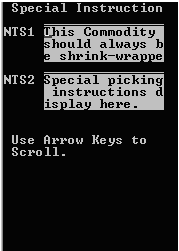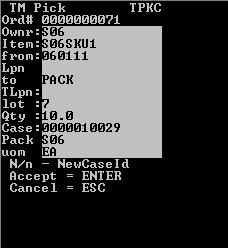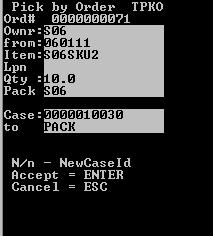Instruções especiais para separação de cluster
Esta seção descreve como aceitar e processar instruções especiais para separação cluster.
Nota
- As notas de separação só serão exibidas se forem inseridas no nível de item ou de detalhe de ordem de expedição. Consulte Gerar instruções especiais para separações RF.
- As notas de separação serão exibidas depois que você inserir todos os dados necessários no dispositivo RF e pressionar Enter pela primeira vez. Isso ocorrerá antes do aplicativo enviar a transação à base de dados.
- Os campos de notas de separações exibem o que foi inserido nos campos apropriados, com 255 caracteres no máximo.
Para aceitar e processar instruções especiais para separação de cluster: